电脑联网时弹出619,691或其他数字提示的解决办法
软件云 人气:0最近我的电脑联网时总是弹出619,691或是其他数字提示的情况,很是头疼!也不知道怎么解决?后来终于找到解决方法,现在小编就为大家分享电脑联网时弹出619,691或其他数字提示的解决方法,一起来看看吧!

方法/步骤
1、首先我们打开电脑上的联网客户端,我的是联通的宽带。

2、输入用户名和密码后点击连接。

3、这时会弹出619或是691等情况,别急,接下来就可以根据步骤解决!


4、出现这种情况后我们将提示差掉,然后点击“认证选项”。
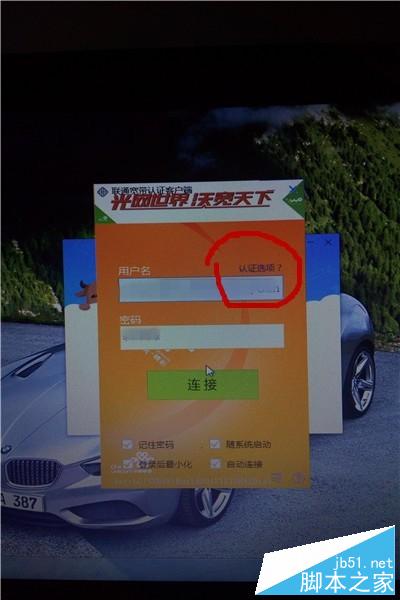
5、进入该页面后我们将第3个或第4个框勾选上(也就是丢掉第二个选项框,我这里勾选的是第4个选项框),然后点击“应用”。

6、这时候联网页面就会多出一个框,我们不用管它,也不输用户名和密码,直接点“连接”。
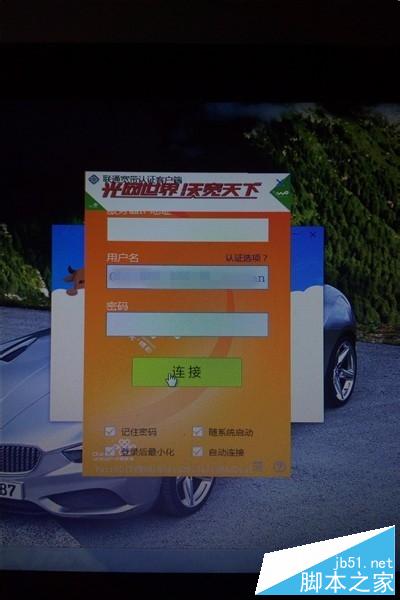
7、这时候就会弹出一个错误提示,我们把它差掉或者点击“确定”。
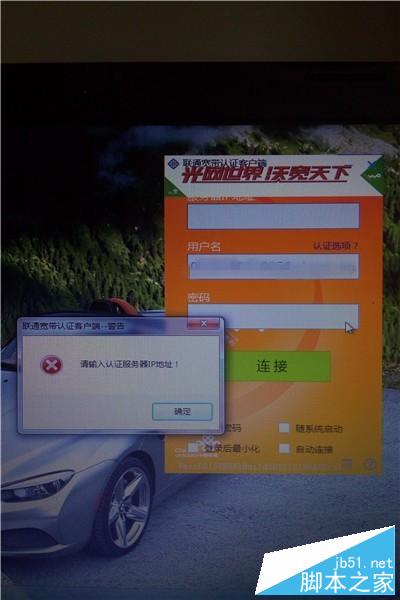
8、然后我们再点击“认证选项”,进入后将原始的勾选框给勾选上,我这里原始的勾选框也就是第1和第2个勾选框,勾选上后点击”应用“。
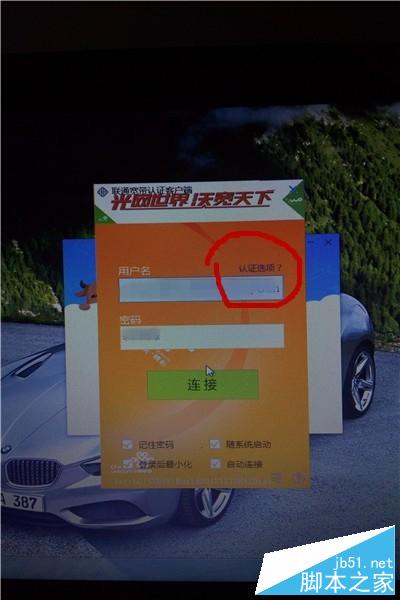
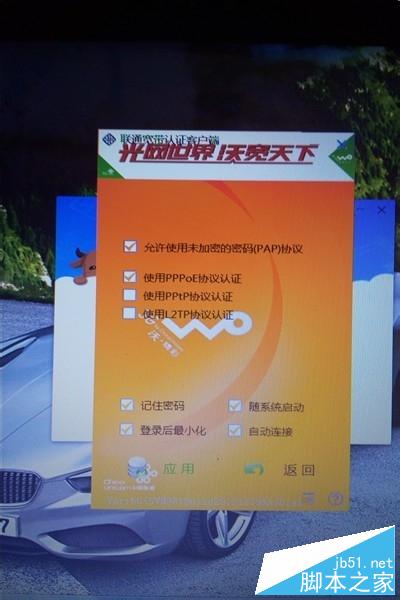
9、接下来我们再输入用户名和密码,然后点击“连接”。


10、连接成功后弹出的页面如果你想设置就设置一下,不想设置就直接差掉或取消,这时候我们的网就连接好了。
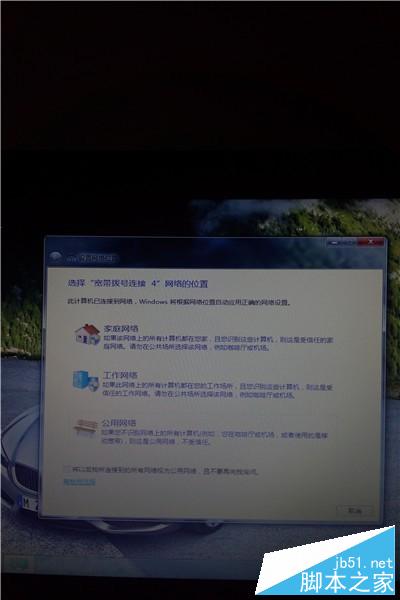
如果试了一遍不能连接,我们根据步骤重复操作几遍就可以连接了,一般情况下1到2遍就能连接上。
以上就是电脑联网时弹出619,691或其他数字提示的解决方法介绍,只要大家跟着上面的步骤进行操作,一定能解决这类的问题。
加载全部内容